Устранение неполадок и поддержка Windows 11. Создание прочных, надёжных, устойчивых и безопасных систем
Copyright © 2023 Майк Холси
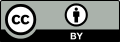
|
Данный документ предоставляется по лицензии Creative Commons Attribution 3.0 License, за исключением разделов со специальными оговорками. |
Первая публикация на английском языке: 22 Ноября 2022
Опубликовано Apress, Berkeley, CA
North Richland Hills, TX, USA
ISBN 978-1-4842-8727-9
eBook ISBN 978-1-4842-8728-6
https://doi.org/10.1007/978-1-4842-8728-6
2022-12-12
- Автор
- Майк Холси
- Женуйак, Франция
- Директор- распорядитель, Apress Media LLC
- Велмоуид Спахр
- Редактор приобретения
- Смрити Шривастэйв
- Редактор по разработке
- Лаура Бирендсон
- Координирующий редактор
- Марк Пауэрс
- Разработка обложки
- eStudioCalamar
- www.freepik.com
- Изображение обложки
- Freepik
- www.freepik.com
- О книге
- Часть I: Основы исправления неисправностей
- Глава 1. Введение в устранение неполадок Windows 11
- Глава 2. Инструменты и утилиты, применяемые на протяжении данной книги
- Глава 3. Построение надёжной и безопасной экосистемы ПК
- Разбираемся с системой восстановления
- USB устройство восстановления
- Файл резервной копии и восстановление
- Групповая политика
- Отображение подробных сообщений состояния
- Сокрытие определённых элементов Панели управления
- Настройка доступа удалённого рабочего места
- Блокирование входящих подключений для общедоступных сетей
- Включение ведения журнала межсетевого экрана
- Отключение удаляемых носителей
- Устранение неисправностей и диагностика
- Деактивация AutoPlay
- Управление ведением журналов событий и отчётами об ошибках
- Дополнительные настройки Групповой политики
- Политика локальной безопасности
- Удостоверение подлинности биометрией и двухфакторная аутентификация
- Центр безопасности Windows
- Современный межсетевой экран Windows
- Выводы
- Глава 4. Настройка Windows 11
- Глава 5. Обучение локальных и удалённых пользователей ПК
- Глава 6. Инструменты поддержки Windows 11
- Глава 7. Методология поддержки пользователей
- Часть II: Исправление неисправностей Windows 11
- Глава 8. События и устранение неполадок надёжности
- Глава 9. Устранение неисправностей целостности и обновлений
- Глава 10. Устранение неисправностей учётной записи и файла пользователя
- Настройка учётных записей пользователя
- Управление Группами и Учётными записями пользователей
- Управление полномочиями для дисков, папок и файлов
- Разбираемся с наследованием
- Управляем полномочиями при помощи сценариев
- Проверяем действенный доступ для диска, папки, файла
- Управление разделением объекта в ПК
- Выводы
- Глава 11. Структура файла и папки Windows 11 в деталях
- Файлы и папки Windows
- Почему файлы операционной системы видны пользователю?
- Что представляют собой файлы и папки корня в ПК
- Папки корня Windows
- Папки программ Win32 и хранилище прикладных программ
- Папки операционной системы Windows
- Папки учётной записи пользователя
- Папки журнала Windows
- Папки временных файлов Windows
- Типы файлов Windows
- Управление папками оболочки пользователя
- Создание символических ссылок
- Диски и разделы
- Выводы
- Глава 12. Устранение неисправностей прикладных приложений и программного обеспечения
- Управление совместимостью наследуемых прикладных приложений
- Восстановление программ рабочего стола Win32
- Управление прикладными приложениями хранилища Microsoft и сторонних хранилищ
- Управление прикладными приложениями при поможи Диспетчера задач
- Управление запуском прикладных приложений и программ
- Выводы
- Глава 13. Устранение неисправностей процессов и служб
- Internet Explorer мёртв… Да здравствует Internet Explorer!
- Применение установленных прикладных веб приложений и фронтальной ОС?
- Современное управление процессами и службами Windows
- Управление службами и устранение их неисправностей
- Управление процессами и службами при помощи PowerShell и устранение их неисправностей
- Устранение неисправностей процессов и служб при помощи Sysinternals Windows
- Выводы
- Глава 14. Устранение неисправностей сети и Интернета
- Глава 15. Устранение неисправностей оборудования и периферии
- Часть III: Современные методы устранения неисправностей
- Глава 16. ИТ системы и большой мир
- Глава 17. Устранение неисправностей безопасности и шифрования
- Глава 18. Устранение неполадок с вирусами и вредоносным ПО
- Как мы дожили до наших дней
- Рекомендации по поддержке безопасности
- Это нормально быть параноиком, потому как они действительно хотят вас достать
- Рассматривайте каждую систему как взаимосвязанную с незащищёнными системами
- Шифруйте все соединения
- Песочница систем уязвимостей
- Установите устройство безопасности
- Рассмотрите воздействие умной технологии
- Создайте политики безопасности, понятные обычным людям
- Центр безопасности Windows
- Безопасный режим и режим диагностики
- Удаление вручную вредоносного ПО с ПК
- Сторонние инструменты удаления вредоносного ПО
- Microsoft DaRT
- Интернет сканер (также работающий автономно) ESET
- Инструмент восстановления запуска Norton
- Загружаемый антивирус Sophos
- Спасительный диск Касперского
- Дешифратор вымогающего ПО Касперского
- Сканер руткитов AVG с их удалением
- Интернет сканер F-Secure
- Бесплатные инструменты McAfee
- D7II
- RKill
- Инструменты удаления Junkware/Adware
- Выводы
- Глава 19. Устранение неисправностей реестра
- Ульи реестра
- Редактор реестра
- REG.EXE и REGINI.EXE
- Изменение реестра при помощи PowerShell
- Сторонние утилиты реестра
- Сравнение файлов реестра
- Устранение неисправностей реестра при помощи Sysinternals
- Выводы
- Глава 20. Устранение неисправностей запуска и ремонт
- Глава 21. Изучение и устранение сложных проблем
- Глава 22. Установка и восстановление Windows
- Получение современного установочного носителя Windows
- Повторная установка Windows 11 без разрушений
- Деинсталляция вызывающих проблемы функциональных возможностей обновлений
- Сброс Windows 11
- Создание индивидуального носителя установки для Windows 11
- OOBE Windows
- Установка Windows 11 в Виртуальной машине
- Выводы
- Указатель

